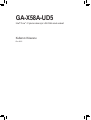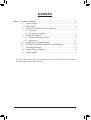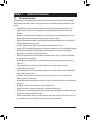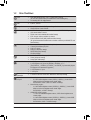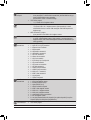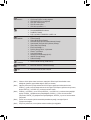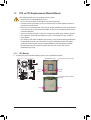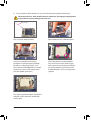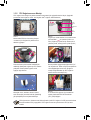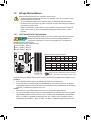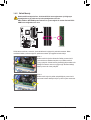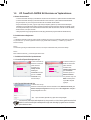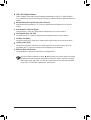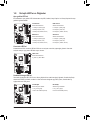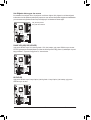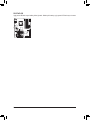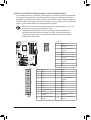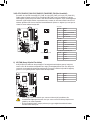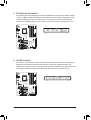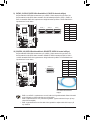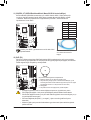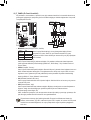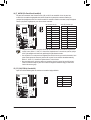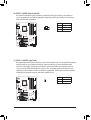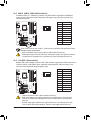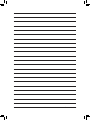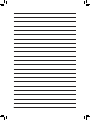GA-X58A-UD5
Intel® Core™ i7 işlemci ailesi için LGA1366 soket anakart
Kullanıcı Kılavuzu
Rev. 2001

- 2 -
İçindekiler
Bölüm 1 Donanım Kurulumu ........................................................................................3
1-1 Kurulum Uyarıları ............................................................................................. 3
1-2 Ürün Özellikleri ................................................................................................. 4
1-3 CPU ve CPU Soğutucusunun Monte Edilmesi ................................................. 7
1-3-1 CPU Montajı .............................................................................................................7
1-3-2 CPU Soğutucusunun Montajı ...................................................................................9
1-4 Belleğin Monte Edilmesi ................................................................................. 10
1-4-1 Çift/3 Kanallı Bellek Yapılandırması........................................................................10
1-4-2 Bellek Montajı ........................................................................................................11
1-5 Genişletme Kartının Monte Edilmesi .............................................................. 12
1-6 ATI CrossFireX™/NVIDIA SLI Kurulumu ve Yapılandırması ........................... 13
1-7 Arka Panel Konektörleri ................................................................................. 14
1-8 Yerleşik LED’ler ve Düğmeler......................................................................... 16
1-9 Dahili Konektörler ........................................................................................... 19
* Bu ürünün kullanılmasına ilişkin daha fazla bilgi için, lütfen GIGABYTE web sitesinde kullanıcı
elkitabının (İngilizce) tam sürümüne başvurun.

- 3 - Donanım Kurulumu
1-1 KurulumUyarıları
Anakartta birçok hassas elektronik devre ve parça bulunmakta olup bunlar elektrostatik deşarj
(ESD) durumunda hasar görebilir. Dolayısıyla kurulum öncesi lütfen aşağıdaki talimatları yerine
getirin:
Montajdan önce bayiniz tarafından sağlanan anakart S/N (Seri Numarası) etiketi ya da •
garanti etiketini sökmeyin ya da koparmayın. Bu etiketler garantinin geçerli olması için
gereklidir.
Anakart ya da diğer donanım bileşenlerinin montajından ya da çıkarılmasından önce her •
zaman güç kablosu şini elektrik prizinden çekerek AC gücü kesin.
Donanım bileşenlerini anakart üzerindeki dahili konektörlere bağlarken sıkı ve emniyetli bir •
şekilde bağladığınızdan emin olun.
Anakartı tutarken metal uçlara ya da konektörlere dokunmaktan kaçının.•
Anakart, CPU ya da bellek gibi elektronik bileşenleri tutarken en iyi yol elektrostatik boşalma •
(ESD) bilekliği takmaktır. ESD bilekliğiniz yoksa ellerinizi kuru tutun ve statik elektriği
gidermek için önce metal bir nesneye dokunun.
Anakart montajından önce lütfen anakartı antistatik bir altlık üzerine ya da bir elektrostatik •
koruyucu kutu içine yerleştirin.
Anakarttan güç kaynağı kablosunu çıkarmadan önce güç kaynağının kapalı olduğundan •
emin olun.
Gücü açmadan önce güç kaynağı voltaj değerinin yerel voltaj standardına göre •
ayarlandığından emin olun.
Ürünü kullanmadan önce lütfen donanım bileşenlerine ait tüm kablo ve güç konektörlerinin •
bağlı olduğundan emin olun.
Anakartın hasar görmesini önlemek için vidaların anakart devreleri ya da bileşenleri ile •
temas etmesine izin vermeyin.
Anakart üzerinde ya da bilgisayar kasası içinde vida ya da bileşen artıklarının olmadığından •
emin olun.
Bilgisayar sistemini düz olmayan bir yüzeye yerleştirmeyin•
.
Bilgisayar sistemini yüksek sıcaklığa sahip ortamlarda çalıştırmayın.•
Montaj işlemi sırasında bilgisayar gücünün açılması sistem bileşenlerine hasar verebileceği •
gibi kullanıcıya ziksel zarar da verebilir.
Montaj adımlarından herhangi biri hakkında emin değilseniz ya da ürünün kullanımı ile ilgili •
bir sorununuz varsa, lütfen yetkili bir bilgisayar teknisyenine başvurun.
Bölüm1 DonanımKurulumu

Donanım Kurulumu - 4 -
1-2 ÜrünÖzellikleri
CPU LGA1366 paketinde Intel® Core™ i7 serisi işlemci desteği
(En son CPU destek listesi için GIGABYTE'ın web sitesine gidin.)
L3 önbelleği CPU ile değişmektedir
QPI 4,8GT/s, 6,4GT/s
Yonga Seti Kuzey Köprüsü: Intel ® X58 Express Yonga Seti
Güney Köprüsü: Intel ® ICH10R
Bellek 24 GB sistem belleğine kadar destek veren 6 x 1,5V DDR3 DIMM yuva (Not 1)
Çift /3 kanallı bellek mimarisi
DDR3 2200/1333/1066/800 MHz bellek Desteği
ECC olmayan hafıza modülleri için destek
Extreme Bellek Proli (XMP) bellek modülleri desteği
(En güncel desteklenen bellek hızları ve bellek modülleri için GIGABYTE web
sitesine bakın.)
Ses Realtek ALC889 codec (kodlayıcı/kod çözücü)
Yüksek Çözünürlükte (HD) Ses
2/4/5.1/7.1-kanal
Dolby ® Ev Sineması desteği
S/PDIF Giriş/Çıkış Desteği
CD Giriş Desteği
LAN 2 x Realtek RTL8111E yonga (10/100/1000 Mbit)
Takım Çalışması Desteği
Smart Dual LAN desteği
Artırma Yuvaları 2 x PCI Express x16 yuvası, x16 (PCIEX16_1/PCIEX16_2)’da çalışıyor (Not 2)
2 x PCI Express x16 yuvası x8 (PCIEX8_1/PCIEX8_2) (Not 3)
(The PCIEX16_1, PCIEX16_2, PCIEX8_1 ve PCIEX8_2 yuvasındaki çalışma
PCI Express 2.0 standardına uygundur.)
2 x PCI Express x1 yuva
1 x PCI yuva
Çoklu Grak
Teknolojisi 2-Yönlü/3-Yönlü ATI CrossFireX ™/NVIDIA SLI teknolojisi desteği
Depolama
Arayüzü
Güney Köprüsü:
- 6 x SATA 3Gb/s Bağlantı noktası (SATA2_0~SATA2_5) 6 adet SATA
3Gb/s sürücüsünün bağlanmasına olanak sağlar
- SATA RAID 0, RAID 1, RAID 5 ve RAID 10 Desteği
Marvell 9128 yongası:
- 2 x SATA 6Gb/s Bağlantı noktası (GSATA3_6, GSATA3_7) 2 adet SATA
6Gb/s sürücüsünün bağlanmasına olanak sağlar
- SATA RAID 0, ve RAID 1 Desteği
GIGABYTE SATA2 yongası:
- 1 x ATA-133/100/66/33 bağlantı noktası, 2 IDE cihazın bağlanmasına
olanak sağlar
- 2 x SATA 3Gb/s Bağlantı noktası (GSATA2_8, GSATA2_9) 2 adet SATA
3Gb/s sürücüsünün bağlanmasına olanak sağlar
- SATA RAID 0, RAID 1 ve JBOD Desteği

- 5 - Donanım Kurulumu
Depolama
Arayüzü
JMicron JMB362 yongası:
- Arka paneldeki 2 x eSATA 3Gb/s konektörleri (eSATA/USB Combo) ye
kadar 2 SATA 3Gb/s aygıtını destekler
- SATA RAID 0, RAID 1 ve JBOD Desteği
iTE IT8720 yongası:
- 1 x 1 Disket sürücü bağlantı noktası
USB Güney Köprüsü:
- 12’e kadar USB 2.0/1.1 bağlantı noktası (Arka panelde 6, 2 tanesi
eSATA/USB Combo, 6 tanesi USB desteği ile dahili USB başlıklarına
bağlanmıştır)
NEC D720200F1 yongası:
- Arka panelde 2 tane USB 3.0/2.0 bağlantı noktası
IEEE 1394 T.I. TSB43AB23 yongası
- 3 x IEEE 1394a bağlantı noktası (Arka panelde 2, anakart üzerinde 1
bağlantı noktası. Kart üzerindeki bağlantı noktalarını kullanabilmek için
kablo gereklidir.)
Dahili
Konektörler
1 x 24-pin ATX ana güç konektörü
1 x 8-pin ATX 12V güç konektörü
1 x Disket sürücü konektörü
1 x IDE konektör
8 x SATA 3Gb/s konektörü
2 x SATA 6Gb/s konektörü
1 x CPU fan konektörü
3 x Sistem fan konektörü
1 x Güç fan konektörü
1 x Fan kafasý için Fan Köprüsü
1 x Ön panel konektörü
1 x Ön panel ses konektörü
1 x CD Giriş konektörü
1 x S/PDIF Giriş konektörü
1 x S/PDIF Çıkış konektörü
3 x USB 2.0/1.1 konektörü
1 x IEEE 1394a konektörü
1 x güç düğmesi
1 x sıfırlama düğmesi
Arka Panel
Konektörleri
1 x PS/2 klavye bağlantı noktası
1 x PS/2 fare bağlantı noktası
1 x Koaksiyal S/PDIF Çıkışı
1 x Optik S/PDIF Çıkışı
1 x CMOS sıfırlama düğmesi
2 x IEEE 1394a bağlantı noktası
4 x USB 2.0/1.1 bağlantı noktası
2 x USB 3.0/2.0 bağlantı noktası
2 x eSATA/USB Combo konektörleri
2 x RJ-45 bağlantı noktası
6 x ses jakı (Merkez/Subwoofer Hoparlör Çıkışı/Arka Hoparlör Çıkışı/Yan
Hoparlör Çıkışı/Hat Girişi/Hat Çıkışı/Mikrofon)
I/O Denetleyici iTE IT8720 yongası

Donanım Kurulumu - 6 -
(Not 1) Windows 32-bit işletim sistemi sınırlaması nedeniyle 4 GB’tan büyük ziksel bellek monte
edildiğinde gösterilen gerçek bellek değeri 4 GB’tan az olacaktır.
(Not 2) Optimum performans için eğer sadece tek bir PCI Express grak kartı kurulacaksa bu kartı,
PCIEX16_1 grak yuvasına taktığınızdan emin olun; Eğer iki PCI Express grak kartı kuruyorsanız,
bunları PCIEX16_1 ve PCIEX16_2 yuvalarına kurmanız önerilir.
(Not 3) PCIEX8_1 ve PCIEX8_2 yuvası sırasıyla PCIEX16_1 zve PCIEX16_2 yuvalarının bant genişliğini
paylaşır. PCIEX8_1 genişletme kartı yerleştirildiğinde, PCIEX16_1 yuvası x8 moduna kadar
çalışacaktır; PCIEX8_2’ye genişletme kartı yerleştirildiğinde, PCIEX16_2 yuvası x8 moduna kadar
çalışacaktır.
(Not 4) İşlemci fan hızı denetim işlevinin desteklenip desteklenmeyeceği, kuracağınız İşlemci
soğutucusuna bağlıdır.
(Not 5) EasyTune yazılımında, mevcut işlevler anakart modeline göre değişebilir.
Donanım
Monitörü
Sistem voltajı algılama
CPU/Kuzey Köprüsü sıcaklığı algılama
CPU/sistem/Güç fan hızı algılama
CPU aşırı ısınma uyarısı
CPU fan arızalı uyarısı
CPU fan hızı kontrolü (Not 4)
BIOS 2 x 16 Mbit Flash
Lisanslı AWARD BIOS kullanımı
DualBIOS ™ Desteği
PnP 1.0a, DMI 2.0, SM BIOS 2.4, ACPI 1.0b
Benzersiz
Özellikler
@BIOS Desteği
Q-Flash Desteği
Xpress BIOS Rescue Desteği
Download Center (Sürücü İndirme Merkezi) Desteği
XpressInstall (Tek tuşla sürücü yükleme) Desteği
Xpress Recovery2 Desteği
EasyTune Desteği (Not 5)
Dynamic Energy Saver ™ 2 için destek
Smart 6 ™ için Destek
Auto Green Desteği
eXtreme Hard Drive desteği (X.H.D)
ON/OFF Charge Desteği
Q-Share Desteği
Donanımla Gelen
Yazılımlar Norton Internet Security (OEM sürümü)
İşletim Sistemi Microsoft ® Windows® 7/Vista/XP Desteği
Yapı ATX Form Factor; 30,5cm x 24,4cm

- 7 - Donanım Kurulumu
1-3 CPUveCPUSoğutucusununMonteEdilmesi
1-3-1 CPUMontajı
A. Anakart CPU yuvası üzerindeki hizalama tuşlarını ve CPU çentiklerini tespit edin.
ÇentikÇentik
Hizalama
Çentiği
Hizalama
Çentiği
LGA1366 CPU
LGA1366 CPU yuvası CPU Yuvasının Bir No’lu Pin Köşesi
CPU üzerinde Üçgen Şeklindeki Pin
Bir İşareti
CPU montajına başlamadan önce aşağıdaki hususları okuyun:
Anakartın CPU’yu desteklediğinden emin olun. •
(En son CPU destek listesi için GIGABYTE web sitesini ziyaret edin.)
Donanımın hasara uğramaması için CPU montajından önce her zaman bilgisayarı kapatın ve •
güç kablosunu prizden çıkarın.
CPU’nun bir no’lu pinini tespit edin. CPU yanlış bir şekilde yönlendirilirse yerine monte edilemez. •
(Ya da CPU’nun her iki yanında bulunan çentikleri ve CPU yuvası üzerindeki hizalama tuşlarını
konumlandırabilirsiniz.)
CPU’nun üstte kalan yüzeyine ısı aktarımı için düzgünce bir şekilde macun tabakası uygulayın. •
CPU soğutucusu monte edilmeden bilgisayarı açmayın, aksi takdirde CPU aşırı ısınabilir ve •
hasar görebilir.
CPU frekansını CPU teknik özelliklerine göre ayarlayın. Çevre birimlerin standart gereksinimleri •
ile eşleşmediği için sistem veri yolu frekansının, donanım özelliklerinden daha fazla değere
ayarlanmaması tavsiye edilir. Frekansı standart özelliklerden daha fazla değere ayarlamak
isterseniz lütfen bunu CPU, grak kart, bellek, sabit sürücü vb. de içine alan donanım
özelliklerinize göre yapın.

Donanım Kurulumu - 8 -
Adım 1:
CPU yuva kolunu tamamen kaldırın.
Adım 3:
Koruyucu yuva kapağını tutmak için baş
parmağınızı ve işaret parmağınızı gösterildiği
gibi kullanın ve dikey olarak kaldırın. (Yuva
temas noktalarına DOKUNMAYIN. CPU soketini
korumak için, koruyucu soket kapağını daima
CPU takılı değilken yerine takın.)
Adım 5:
CPU doğru bir şekilde takıldığında, yük plakasını
yerleştirin ve CPU soket kolunu yeniden kilitli
konuma getirin.
Adım 2:
Metal yük plakasını CPU soketinden kaldırın.
Adım 4:
CPU’yu baş parmak ve işaret parmağınızla
tutun. CPU’nun bir no’lu pin işaretini (üçgen)
CPU yuvasının bir no’lu pin köşesi ile hizalayın
(ya da CPU çentiklerini yuva hizalama tuşları
ile hizalayabilirsiniz) ve CPU’yu yavaşça yerine
yerleştirin.
CPU yuva Kolu
B. CPU’yu düzgün bir şekilde anakart CPU yuvasına monte etmek için aşağıdaki adımları izleyin.
CPUmontajındanönce,bellekmodülününhasarauğramamasıiçinbilgisayarıkapattığınızdan
vegüçkablosunuprizdençıkardığınızdaneminolun.

- 9 - Donanım Kurulumu
1-3-2 CPUSoğutucusununMontajı
CPU soğutucusunu düzgün bir şekilde anakarta monte etmek için aşağıdaki adımları izleyin. (Aşağıdaki
prosedürde örnek soğutucu olarak, kutu ile gelen Intel® soğutucu kullanılmaktadır.)
Adım 1:
Monte edilen CPU’nun üstte kalan yüzeyine
ısı aktarımı için düzgünce bir şekilde macun
tabakası uygulayın.
Erkek
Basma
Pin
Dişi
Basma
Pini
Üst Basma
Pini
E rkek Basma
Pini üzerindeki
Ok İşareti
Adım 2:
Soğutucuyu monte etmeden önce, erkek basma
pini üzerindeki ok işaretinin yönünü not
edin. (Soğutucuyu çıkarmak için basma pin ok
yönünde çevrilir, montaj için ters yönde çevrilir.)
Adım 3:
Dört adet basma pinini anakart üzerindeki pin
delikleriyle hizalayarak soğutucuyu CPU üzerine
yerleştirin. Basma pinlerini çapraz sıra ile
aşağıya doğru bastırın.
Adım 4:
Basma pinlerini aşağıya bastırdığınızda bir "çıt"
sesi duymalısınız. Erkek ve Dişi basma pinlerinin
sıkıca bağlandığını kontrol edin. (Soğutucu
montajı ile ilgili talimatlar için CPU soğutucu
kurulum kılavuzunuza başvurun.)
CPU soğutucusunu sökerken azami dikkat gösterin çünkü CPU soğutucu ile CPU arasında bulunan
termal macun/bant CPU’ya yapışabilir. CPU soğutucusunun tam çıkarılmaması CPU’ya hasar
verebilir.
Adım 5:
Montajdan sonra, anakartın arkasını kontrol
edin. Basma pini yukarıdaki resimde gösterildiği
gibi yerleştirilmişse montaj tamamlanmıştır.
Adım 6:
S on olarak CPU soğutucu güç konektörünü
anakart üzerindeki CPU fan konektörüne
(CPU_FAN) bağlayın.

Donanım Kurulumu - 10 -
1-4-1 Çift/3KanallıBellekYapılandırması
Bu anakart altı DDR3 bellek yuvası sunar ve Çift/3 Kanallı Teknolojiyi destekler.
Bellek monte edildikten sonra BIOS otomatik olarak belleğin özelliklerini ve
kapasitesini algılayacaktır. Çift veya üç kanallı bellek modu, asıl bellek bant
genişliğini iki veya üç kat arttırabilir.
Altı DDR3 bellek soketi üç kanala ayrılmıştır:
Kanal 0: DDR3_1, DDR3_2
Kanal 1: DDR3_3, DDR3_4
Kanal 2: DDR3_5, DDR3_6
1-4 BelleğinMonteEdilmesi
Çift Kanallı Bellek Yapılandırma Tablosu
3 Kanallı Bellek Yapılandırma Tablosu
(SS=Tek taraı, DS=Çift taraı, "- -"=Bellek Yok)
Yonga seti sınırlaması sebebiyle belleği 3 Kanal modunu kullanmadan önce aşağıdaki kılavuz bilgileri okuyun.
ÇiftKanal--
1. Sadece bir DDR3 bellek modülü monte edilmişse Çift Kanallı mod etkinleştirilemez.
2. İki veya dört bellek modüllü Çift Kanallı mod etkinleştirildiğinde, aynı kapasite, marka, hız ve yongalara
sahip bellekler kullanılması önerilir. Çift Kanal modunu iki bellek modülü ile etkinleştirirken, bunları DDR3_1
and DDR3_3 soketlerine kurduğunuzdan emin olun.
3Kanal--
1. Eğer yalnızca bir veya iki DDR3 bellek modülü kurulu ise 3 Kanal modu etkinleştirilemez.
2. Üç, dört veya altı bellek modüllü 3 Kanallı mod etkinleştirildiğinde, aynı kapasite, marka, hız ve yongalara
sahip bellekler kullanılması önerilir. 3 Kanal modunu üç bellek modülü ile etkinleştirirken, bunları DDR3_1
DDR, 3_3 ve DDR3_5 soketlerine kurduğunuzdan emin olun. 3 Kanal modunu dört bellek modülü ile
etkinleştirirken, bunları DDR3_1, DDR3_2, DDR3_3 ve DDR3_5 soketlerine kurduğunuzdan emin olun.
Bellek montajına başlamadan önce aşağıdaki hususları okuyun:
Anakartın belleği desteklediğinden emin olun. Aynı kapasite, marka, hız ve yongalara sahip •
bellekler kullanılması tavsiye edilir.
(En son desteklenen bellek hızları ve bellek modüller için GIGABYTE web sitesine bakın.)
Donanımın hasara uğramaması için bellek montajından önce her zaman bilgisayarı kapatın ve •
güç kablosunu prizden çıkarın.
Bellek modülleri hatalı montajı önlemek için özel ve kullanımı kolay bir tasarıma sahiptir. Bir •
bellek modülü sadece bir yönde monte edilebilir. Belleği yerine oturtamıyorsanız, yönünü
değiştirin.
DDR3_2
DDR3_1
DDR3_4
DDR3_3
DDR3_6
DDR3_5
Eğer sadece tek bir DDR3 bellek modülü kurulmuşsa,
DDR3_1 veya DDR3_3 ‘de kurduğunuzdan emin olun.
DDR3_2 DDR3_1 DDR3_4 DDR3_3 DDR3_6 DDR3_5
İki Modül - - DS/SS - - DS/SS - - - -
Dört Modül DS/SS DS/SS DS/SS DS/SS - - - -
DDR3_2 DDR3_1 DDR3_4 DDR3_3 DDR3_6 DDR3_5
Üç Modül - - DS/SS - - DS/SS - - DS/SS
Dört Modül DS/SS DS/SS - - DS/SS - - DS/SS
Altı Modül DS/SS DS/SS DS/SS DS/SS DS/SS DS/SS

- 11 - Donanım Kurulumu
1-4-2 BellekMontajı
Çentik
DDR3 DIMM
DDR3 bellek modülünde, sadece bir yönde takılabilmesini sağlayan bir çentik bulunmaktadır. Bellek
modüllerinizi bellek yuvalarına doğru bir şekilde monte etmek için aşağıdaki adımları izleyin.
Adım 1:
Bellek modülünün yönüne dikkat edin. Bellek yuvasının her iki
yanında bulunan sabitleme tutaçlarını açın. Bellek modülünü
yuvaya yerleştirin. Soldaki resimde gösterildiği gibi parmaklarınızla
belleğin üst kenarına dokunun, aşağıya doğru bastırarak belleği
bellek yuvasına dik olarak yerleştirin.
Adım 2:
Bellek modülü doğru bir şekilde yerleştirildiğinde yuvanın her iki
kenarında bulunan sabitleyici tutaçlar çıt sesi ile yerine oturacaktır.
Bellekmodülümontajındanönce,bellekmodülününhasarauğramamasıiçinbilgisayarı
kapattığınızdanvegüçkablosunuprizdençıkardığınızdaneminolun.
DDR3,DDR2veDDRDIMMyuvalarıbirbirleriileuyumludeğildir.BuanakartüzerindeDDR3
DIMMmonteettiğinizdeneminolun.

Donanım Kurulumu - 12 -
1-5 GenişletmeKartınınMonteEdilmesi
Genişletme kartınızı genişletme yuvasına doğru bir şekilde monte etmek için aşağıdaki adımları izleyin.
1. Kartınızı destekleyen genişletme yuvasını belirleyin. Kasa arka panelinden metal yuva kapağını sökün.
2. Kartı yuva hizasına getirin ve yuvaya tam oturuncaya kadar kartı aşağıya doğru bastırın.
3. Kart üzerindeki metal kontakların yuvaya tamamen yerleştirildiğinden emin olun.
4. Kart metal bağlantı ayağını kasa arka paneline bir vida ile sabitleyin.
5. Tüm genişletme kartları monte edildikten sonra kasa kapak(lar)ını yerine takın.
6. Bilgisayarınızı açın. Gerekirse genişletme kart(lar)ınız için gerekli BIOS değişikliklerini yapmak üzere
BIOS Setup’a girin.
7. İşletim sisteminize genişletme kartınızla birlikte verilen sürücüyü yükleyin.
Örnek: PCI Express Grak Kartının Monte Edilmesi ve Sökülmesi:
Grak Kartının Monte Edilmesi: •
Grak kartını, PCI Express yuvasına yavaş
ve dikkatlice yerleştirin ve yuvanın sonundaki
sabitleyici mandalın kilitlendiğinden emin olun.
Daha sonra ekran kartının yuvaya tam olarak
oturup oturmadığını kontrol edin.
Kartın Çıkarılması: •
PCI Express yuvasının ucundaki mandala bastırarak kartı serbest bırakın ve
ardından kartı yuvadan yukarı doğru çekin.
Genişletme kartı montajına başlamadan önce aşağıdaki hususları okuyun:
Anakartın genişletme kartını desteklediğinden emin olun. Genişletme kartınızla gelen kılavuzu •
dikkatle okuyun.
Donanımın hasara uğramaması için genişletme kartı montajından önce her zaman bilgisayarı •
kapatın ve güç kablosunu prizden çıkarın.
PCI yuva
PCI Express x 1 yuva
PCI Express x 16 yuva

- 13 - Donanım Kurulumu
(Not) Köprü konektörleri gerekebilir veya grak kartınıza bağlı değildir.
1-6 ATICrossFireX™/NVIDIASLIKurulumuveYapılandırması
A.SistemGereksinimleri
- 2-Yönlü CrossFireX/SLI teknolojisi şu anda Windows XP, Windows Vista ve Windows 7 işletim sistemlerini desteklemektedir
- 3-Yönlü CrossFireX/SLI teknolojisi şu anda sadece Windows Vista ve Windows 7 işletim sistemlerini desteklemektedir
- İki/üç PCI Express x16 yuvası ve doğru sürücü bulunan bir CrossFireX/SLI destekli anakart
- İki/Üç CrossFireX/SLI aynı marka, yonga ve doğru sürücüye sahip hazır grak kartı (3 Yönlü CrossFireX teknolojisini
destekleyen mevcut ATI GPU’larına Radeon HD 3800 serisi, Radeon HD 4800 ve Radeon HD 58XX serisi dahildir. 3 yönlü
SLI teknolojisini destekleyen mevcut NVIDIA GPU’larına 8800 GTX, 8800 Ultra, 9800 GTX, GTX 260 ve GTX 280 dahildir.)
- Bir/iki CrossFire (Not)/SLI köprü konektörü
- Yeterli güç bulunan bir güç kaynağı kullanılması önerilir (Güç gereksiniminiz için grak kartlarınızın elkitabına bakın)
B.GrakKartlarınınBağlanması
Adım 1:
"1-5 Genişletme Kartında Kurulum"da verilen adımları müşahede edin ve iki/üç CrossFireX/SLI grak kartını PCI Express
x16 yuvasına kurun. (2-Yönlü bir yapılandırma kurmak için, gramk kartlarını PCIEX16_1 ve PCIEX16_2 yuvalarına
kurmanızı öneririz.)
Adım 2:
CrossFireX/SLI gold edge konektörlerindeki CrossFire (Not)/SLI köprü konektörlerini iki/üç kartın üzerine ekleyin.
Adım 3:
Ekran kablosunu PCIEX16_1 yuvasındaki grak kartına takın.
C.GrakKartıSürücüsününYapılandırılması
C-1.CrossFireXİşleviniEtkinleştirmekiçin
2-Yönlü CrossFireX için:
Grak kartı sürücüsünü
işletim sistemine
kurduktan sonra,
CatalystControl
Center gidin.
CrossFireX menüsüne
göz atın ve Enable
CrossFireX™ onay
kutusuna tıklayın.
3-Yönlü CrossFireX için:
Grak kartı sürücüsünü
işletim sistemine
kurduktan sonra,
CatalystControlCenter
gidin. CrossFireX
menüsüne göz atın ve
EnableCrossFireX™
onay kutusunu seçin ve 3
GPUskombinasyonunu
seçin. OK’a tıklayarak
uygulayın.
CrossFireX/SLI teknolojisini etkinleştirmek için olan prosedür ve sürücü ekranı grak kartından farklı
olabilir. CrossFireX teknolojisini etkinleştirmek ile ilgili daha fazla bilgi için grak kartınız ile birlikte
gelen elkitabına bakın.
2-Yönlü/3-Yönlü SLI için:
Grak kartı sürücüsünü işletim sistemine kurduktan sonra, NVIDIAControlPanel gidin.
SetSLIandPhysxConguration ekranına göz atın ve SLIconguration ve Physx’in
etkinleştirildiğinden emin olun.
C-2.SLIİşleviniEtkinleştirmekiçin

Donanım Kurulumu - 14 -
1-7 ArkaPanelKonektörleri
PS/2KlavyevePS/2FarePortu
PS/2 fare bağlamak için üst portu (yeşil), PS/2 klavye bağlamak için alt portu (mor) kullanın.
OptikS/PDIFÇıkışıBağlantıNoktası
Bu konnektör dijital optik ses desteği veren harici bir ses sistemine dijital ses çıkışı sağlar. Bu özelliği
kullanmadan önce ses sisteminizin ses sisteminizde optik dijital ses konnektörü bulunduğundan emin
olun.
KoaksiyelS/PDIFÇıkışıBağlantıNoktası
Bu konnektör dijital koaksiyel ses desteği veren harici bir ses sistemine dijital ses çıkışı sağlar. Bu
özelliği kullanmadan önce, ses sisteminizin koaksiyel dijital ses girişi konektörü olduğundan emin olun.
CMOSsıfırlamadüğmesi
CMOS değerlerini temizlemek için CMOS temizleme düğmesine basın.
IEEE1394aBağlantıNoktası
IEEE 1394 bağlantı noktası, yüksek hız, yüksek bantgenişliği ve işletim anında takıp çıkarma yeteneği
sağlayan IEEE 1394a özelliğini destekler. Bu bağlantı noktasını, bir IEEE 1394a aygıtı olarak kullanın.
USB2.0/1.1BağlantıNoktası
USB portu USB 2.0/1.1 özelliklerini destekler. Bu portu USB klavye/fare, USB yazıcı, USB ash bellek
vb. gibi USB cihazlar için kullanın.
eSATA/USBComboKonektörü
Bu konnektör SATA 3Gb/s ve USB 2.0/1.1 teknik özelliklerini destekler. Harici SATA aygıtını veya SATA
Port Çoklayıcısını bağlamak için bağlantı noktasını kullanın; veya USB klavyesi/faresi, USB yazıcısı,
USB aş sürücüsü vb USB aygıtları için bu bağlantı noktasını kullanın.
RJ-45LANBağlantıNoktası
Gigabit Ethernet LAN portu 1 Gbps veri hızına kadar İnternet bağlantısı sağlar. Aşağıda LAN portu
LEDlerinin durumları açıklanmıştır.
Arka panel konektörüne bağlı kabloyu çıkarırken kabloyu önce cihazınızdan çıkarın, daha sonra •
anakarttan çıkarın.
Kablo, konektörün içindeyken; kısa devreye neden olmamak için kabloyu yana doğru •
oynatmayın.
clr
CMOS
İşlem LED’i:
Bağlantı/ Hız LED’i:
İşlem LED
Bağlantı/
Hız LED’i
LAN Girişi
Durum Açıklama
Turuncu 1 Gbps veri hızı
Yeşil 100 Mbps veri hızı
Kapalı 10 Mbps veri hızı
Durum Açıklama
Yanıp Söner Veri iletimi ya da alımı
Kapalı Veri iletimi ya da alımı yok

- 15 - Donanım Kurulumu
USB3.0/2.0BağlantıNoktası
USB 3.0 bağlantı noktası USB 3.0 teknik özelliğini desteklemekte ve USB 2.0/1.1 teknik özelliği ile
uyum sağlamaktadır. Bu portu USB klavye/fare, USB yazıcı, USB ash bellek vb. gibi USB cihazlar için
kullanın.
Merkez/SubwooferHoparlörÇıkışJakı(Turuncu)
Merkez/subwoofer hoparlörlerini 5.1/7.1-kanal ses yapılandırmasında bağlamak için bu ses jakını
kullanın.
ArkaHoparlörÇıkışJakı(Siyah)
Arka hoparlörleri 7.1-kanal ses yapılandırmasında bağlamak için bu ses jakını kullanın.
YanHoparlörÇıkışJakı(Gri)
Yan hoparlörleri 4/5.1/7.1-kanal ses yapılandırmasında bağlamak için bu ses jakını kullanın.
HatGirişJakı(Mavi)
Varsayılan Hat giriş jakıdır. Optik sürücü, walkman gibi hat giriş cihazları için bu ses jakını kullanın.
HatÇıkışJakı(Yeşil)
Varsayılan hat çıkış jakıdır. Kulaklık ya da 2 kanallı hoparlör için bu ses jakını kullanın. Bu jak ön
hoparlörlerin 4/5.1/7.1-kanal ses yapılandırmasında bağlanması için kullanılabilir.
MikrofonGirişJakı(Pembe)
Varsayılan Mik(rofon) giriş jakıdır. Mikrofonlar bu jaka bağlanmalıdır.
Varsayılan hoparlör ayarlarına ek olarak, ~ ses jaklarını ses yazılımı içinden farklı işlevler
gerçekleştirmek amacıyla yeniden yapılandırmak mümkündür. Sadece mikrofonlar varsayılan
Mikrofon giriş jakına ( ). 2/4/5.1/7.1-kanal ses yapılandırması kurulum talimatları için Bölüm
5’teki "2/4/5.1/7.1-Kanal Ses Yapılandırması" kısmına bakın.

Donanım Kurulumu - 16 -
1-8 YerleşikLED’lerveDüğmeler
AşırıgerilimLED’leri
Bu anakartde 4 aşırı gerilim LED’i bulunmakta olup CPU, bellek, Kuzey Köprüsü ve Güney Köprüsünün aşırı
gerilimini göstermektedir.
CPUGerilimi
Sönük: Normal durum
L1: Seviye 1 (Haf, yeşil)
L2: Seviye 2 (Orta, sarı)
L3: Seviye 3 (Yüksek, kırmızı)
NBGerilimi
Sönük: Normal durum
L1: Seviye 1 (Haf, yeşil)
L2: Seviye 2 (Orta, sarı)
L3: Seviye 3 (Yüksek, kırmızı)
DDRGerilimi
Sönük: Normal durum
L1: Seviye 1 (Haf, yeşil)
L2: Seviye 2 (Orta, sarı)
L3: Seviye 3 (Yüksek, kırmızı)
SBGerilimi
Sönük: Normal durum
L1: Seviye 1 (Haf, yeşil)
L2: Seviye 2 (Orta, sarı)
L3: Seviye 3 (Yüksek, kırmızı)
OverclockLED’leri
Kartta bulunan CPU overclock LED’leri CPU’nun ne seviyede overclock yapacağını gösterir. Overclock
seviyesi arttıkça, ışığı yanan LED’lerin sayısı da artar.
FREQ.LED
Sönük: Normal durum
F_LED1~F_LED5: Mavi
SıcaklıkGöstergeLED’leri
İki sıcaklık göstergesi LED’i CPU’nun ve Kuzey Köprüsünün sıcaklık seviyesini gösterir. Sıcaklık 60oC’nşin
altında iken LED’ler sönüktür; sıcaklık 61~80oC arasında olduğunda yeşil LED yanar; Sıcaklık 80oC’yi
aştığında kırmızı LED yanar.
CPUSICAKL
Sönük: 60oC’nin altında
L1: 61~ 80oC (yeşil)
L2: 80oC’nin üstünde (kırmızı)
NBSICAKL
Sönük: 60oC’nin altında
L1: 61~ 80oC (yeşil)
L2: 80oC’nin üstünde (kırmızı)

- 17 - Donanım Kurulumu
HızlıDüğmelerdahauygunolursanırım
Bu anakartta 2 hızlı düğme vardır: Güç düğmesi ve sıfırlama düğmesi. Güç düğmesi ve sıfırlama düğmesi
kullanıcıların hızlı bir şekilde açma/kapama yapmasına veya donanım bileşenlerini değiştirmek istediklerinde
ya da donanım testi yaptıklarında kasa açık iken bilgisayarı sıfırlamalarına olanak sağlar.
PW_SW: Güç anahtarı
RST_SW: Reset anahtarı
PHASELED(GÜÇFAZILEDLERİ)
Işığı yanan LED’lerin sayısı CPU yükünü gösterir. CPU yükü arttıkça, ışığı yanan LED’lerin sayısı da artar.
Faz LED gösterge işlevini etkinleştirmek için lütfen ilk olarak Dynamic Energy Saver 2’yi etkinleştirin. Ayrıntılı
bilgi için Bölüm 4, "Dynamic Energy Saver 2," kısmına bakın.
NBFAZLED
Işığı yanan LED’lerin sayısı Kuzey Köprüsü yükünü gösterir. Kuzey Köprüsü yükü arttıkça, ışığı yanan
LED’lerin sayısı da artar.

Donanım Kurulumu - 18 -
DDRFAZLED
Işığı yanan LED’lerin sayısı bellek yükünü gösterir. Bellek yükü arttıkça, ışığı yanan LED’lerin sayısı da artar.

- 19 - Donanım Kurulumu
1-9 DahiliKonektörler
Harici cihazları bağlamadan önce aşağıdaki hususları okuyun:
Önce cihazlarınızın bağlamak istediğiniz konektörlerle uyumlu olduğundan emin olun. •
Cihazları bağlamadan önce bilgisayarınızla birlikte sönük olduklarından emin olun. Cihazların •
hasar görmesini önlemek için güç kablosunu prizden çıkarın.
Cihazı monte ettikten sonra ve bilgisayarı açmadan önce cihaz kablosunun anakart üzerindeki •
konektöre güvenli bir şekilde bağlı olduğundan emin olun.
1
2
3
5
9
11
4
718
14
16
6
17
15
4
8
12
13
10
19
1) ATX_12V_2X 11) GSATA3_6/7
2) ATX 12) BAT
3) CPU_FAN 13) F_PANEL
4) SYS_FAN1/2/3 14) F_AUDIO
5) PWR_FAN 15) CD_IN
6) NB_FAN 16) SPDIF_I
7) FDD 17) SPDIF_O
8) IDE 18) F_USB1/F_USB2/F_USB3
9) SATA2_0/1/2/3/4/5 19) F_1394
10) GSATA2_8/9

Donanım Kurulumu - 20 -
G.QBOFM
ATX_12V_2X
5
8
1
4
G.QBOFM
131
2412
ATX
1/2)ATX_12V_2X/ATX(2x412VGüçKonektörüve2x12AnaGüçKonektörü)
Güç konektörü kullanılarak, güç beslemesi, yeterli dengeli gücü anakarttaki tüm bileşenlere besleyebilir.
Güç bağlantısını bağlamadan önce, güç beslemesi, yeterli dengeli gücü anakarttaki tüm bileşenlere
besleyebilir. Güç konektörü hatalı montajı önlemek için özel ve kullanımı kolay bir tasarıma sahiptir. Güç
beslemesi kablosunu güç konektörüne doğru yönde bağlayın. 12V güç konektörü asıl olarak CPU’ya güç
sağlar. 12V güç konektörü bağlanmamışsa, bilgisayar başlamayacaktır.
Işlemci üreticisi tarafından bir Intel Extreme Edition CPU (130W) kullanırken, 2x4 12V güç •
konektörü içeren bir güç kaynağı kullanmanız önerilir.
Genişletme gereksinimlerini karşılamak için, yüksek güç tüketimine dayanabilen bir •
güç kaynağı kullanılması tavsiye edilir (500W ya da üzeri). Yeterli güç sağlayamayan
bir güç kaynağı kullanılmışsa, sonuç dengesiz bir sistemin oluşmasına ya da sistemin
başlamamasına sebep olabilir.
ATX_12V_2X:
ATX:
Pin No. Tanım
1GND (Yalnızca 2x4 pin
12V için)
2GND (Yalnızca 2x4 pin
12V için)
3 GND
4GND
5+12V (Yalnızca 2x4 pin
12V için)
6+12V (Yalnızca 2x4 pin
12V için)
7+12V
8 +12V
Pin No. Tanım Pin No. Tanım
1 3,3V 13 3,3V
2 3,3V 14 -12V
3 GND 15 GND
4+5V 16 PS_ON (soft Açma/
Kapama)
5 GND 17 GND
6 +5V 18 GND
7GND 19 GND
8 PG 20 -5V
95VSB (yedek +5V) 21 +5V
10 +12V 22 +5V
11 +12V (Sadece 2x12-pin
ATX için) 23 +5V (Sadece 2x12-pin
ATX için)
12 3,3V (Sadece 2x12-pin
ATX için) 24 GND (Sadece 2x12-pin
ATX için)
Sayfa yükleniyor...
Sayfa yükleniyor...
Sayfa yükleniyor...
Sayfa yükleniyor...
Sayfa yükleniyor...
Sayfa yükleniyor...
Sayfa yükleniyor...
Sayfa yükleniyor...
Sayfa yükleniyor...
Sayfa yükleniyor...
-
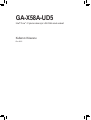 1
1
-
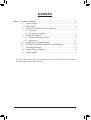 2
2
-
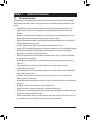 3
3
-
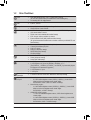 4
4
-
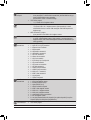 5
5
-
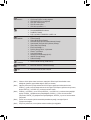 6
6
-
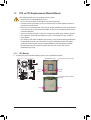 7
7
-
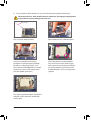 8
8
-
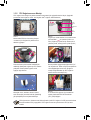 9
9
-
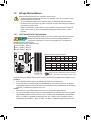 10
10
-
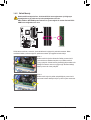 11
11
-
 12
12
-
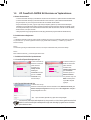 13
13
-
 14
14
-
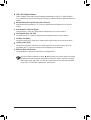 15
15
-
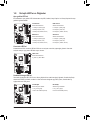 16
16
-
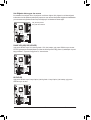 17
17
-
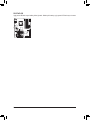 18
18
-
 19
19
-
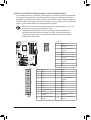 20
20
-
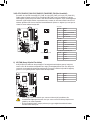 21
21
-
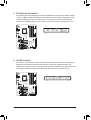 22
22
-
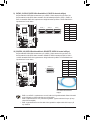 23
23
-
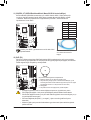 24
24
-
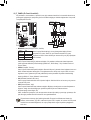 25
25
-
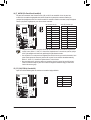 26
26
-
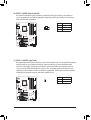 27
27
-
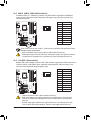 28
28
-
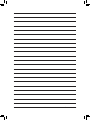 29
29
-
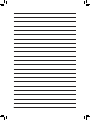 30
30
İlgili makaleler
-
Gigabyte GA-X58A-UD3R El kitabı
-
Gigabyte GA-X58A-UD3R El kitabı
-
Gigabyte GA-X58A-UD5 El kitabı
-
Gigabyte GA-H67A-UD3H-B3 El kitabı
-
Gigabyte GA-H67A-UD3H El kitabı
-
Gigabyte G1.SNIPER El kitabı
-
Gigabyte GA-P55-UD5 El kitabı
-
Gigabyte G1.GUERRILLA El kitabı
-
Gigabyte GA-P67X-UD3-B3 El kitabı
-
Gigabyte GA-X58-USB3 El kitabı